Обычно, терминальный сервер собирают на операционной системе Windows. Его используют в качестве основного, к которому потом подключаются остальные персональные компьютеры. При таком подключении клиентские машины могут быть не большой мощности, главное, чтобы основной сервер имел достаточный запас ресурсов.
Устанавливаются основные программы, которыми пользуются в организации, и таким образом нет необходимости проводить туже процедуру на каждой из клиентских машин. Всё это ещё позволяет очень легко заменить системный блок на каждом рабочем месте. Потребуется установить только основною операционную систему и подключить удалённый рабочий стол.
Наш вариант будет собран на Linux Debian 10. Конечно это не полноценная замена стандартному Widnows Server. Но зато абсолютно бесплатная и более безопасная. И её можно использовать для каких-либо личных целей, допустим устанавливать программы, которые требуют включенного компьютера 24/7.
Или можно использовать в поездках, когда вам недоступен обычный компьютер, можно подключить с мобильного телефона через RDP и получить многие необходимые функции, и запустить понадобившиеся на данный момент программы.
Для личный целей вполне хватит виртуального сервера, выбираете подходящий для вас тариф. Оплачиваете его и через панель управления сервером в личном кабинете, запускаете установку операционной системы Linux Debian 10.
Все команды выполняются от суперпользователя - root ( sudo su )
Далее действуем по инструкции:
Обновляем систему
apt-get update
apt-get upgradeПервым можно установить LTSP ( Linux Terminal Server Project )
Достаточно интересная система скриптов и программ, которая запускает полноценное терминальное окружение.
Устанавливаем ltsp-server-standalone:
apt-get install ltsp-server-standalone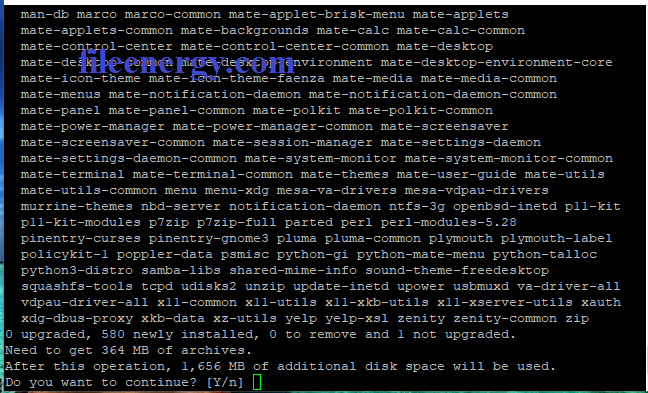
Теперь непосредственно установим программное обеспечение для возможности удалённого управления с различных устройств:
Установка XRDP на Debian 10
apt install xrdp xorgxrdpapt-get install xserver-xorg-legacy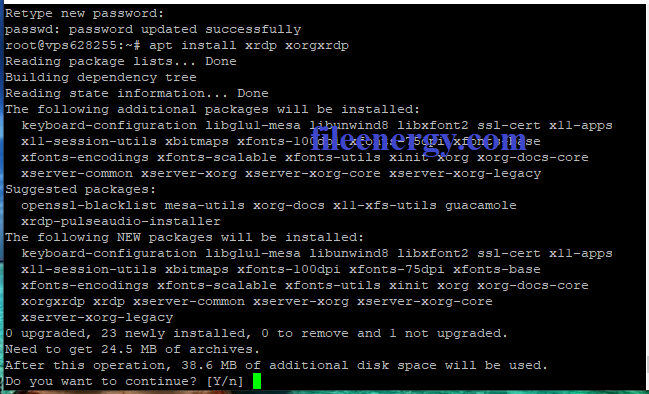
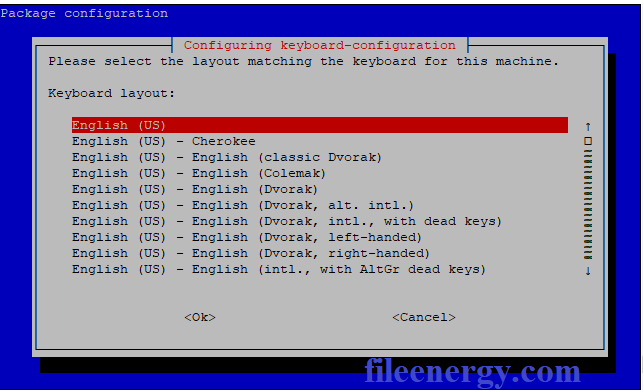
Для изменения прав доступа к запуску X сервера необходимо выполнить следующую команду:
dpkg-reconfigure xserver-xorg-legacy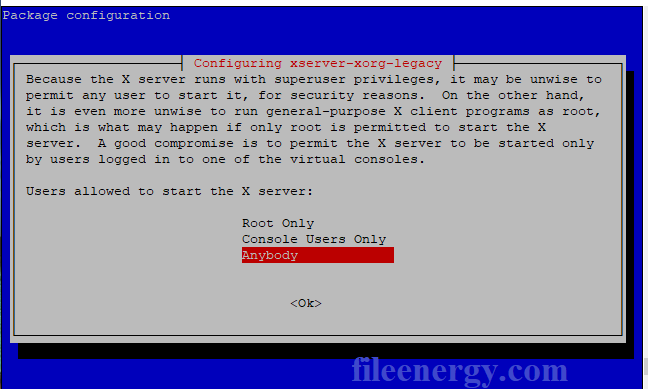
Перезагружаем сервис
service xrdp restartв файле /etc/xrdp/xrdp_keyboard.ini добавить необходимый код
nano /etc/xrdp/xrdp_keyboard.iniПроверить наличие кодов в файле
[default_rdp_layouts]
rdp_layout_us=0x00000409
rdp_layout_ru=0x00000419
Добавить следующий код в конце файла
[layouts_map_ru]
rdp_layout_us=ru,us
rdp_layout_ru=ru,us
[rdp_keyboard_ru]
keyboard_type=4
keyboard_type=7
keyboard_subtype=1
; model=pc105 при необходимости
options=grp:alt_shift_toggle
rdp_layouts=default_rdp_layouts
layouts_map=layouts_map_ru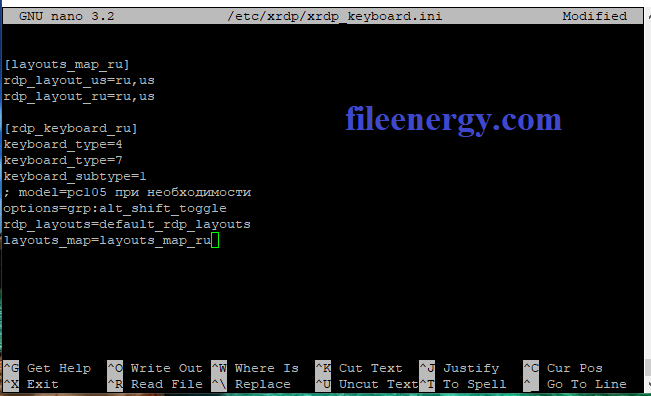
Перезагружаем сервис
service xrdp restartПерезагружаем сервер
rebootНам необходимо наличие русского языка на сервере, установим его:
Настройка (русификация) консоли в Ubuntu / Debian
locale -adpkg-reconfigure localesru_RU.UTF-8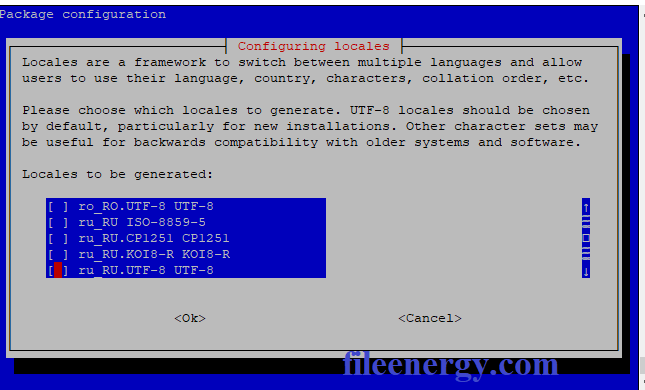
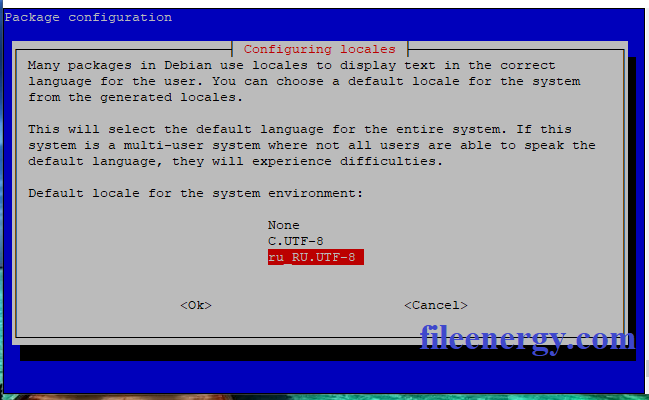
Частая проблема при создании удалённого сервера на Linux, при подключении через RDP клиент, просто никак не хочет нормально работать переключение раскладки, решаем эту проблему:
Не работает переключение раскладки клавиатуры
sudo dpkg-reconfigure keyboard-configuration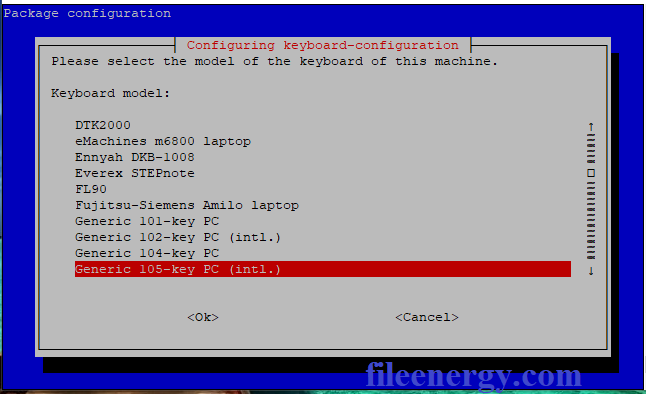
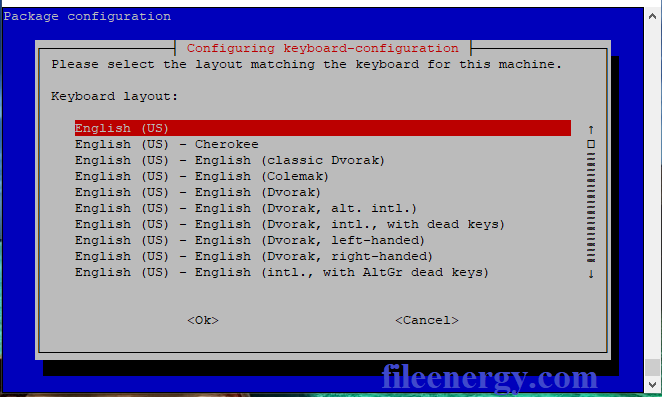
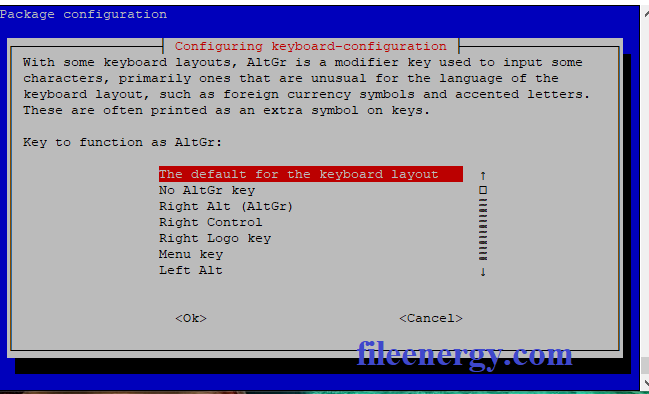
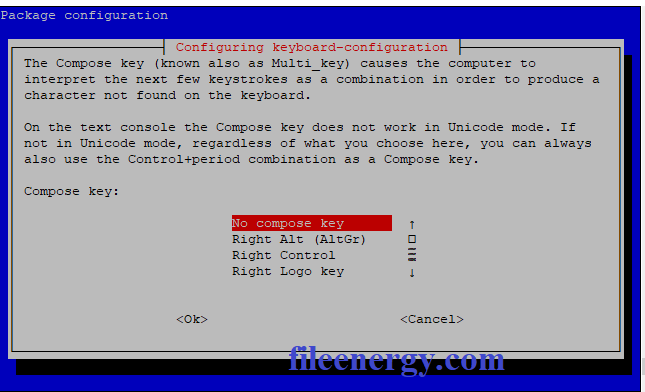
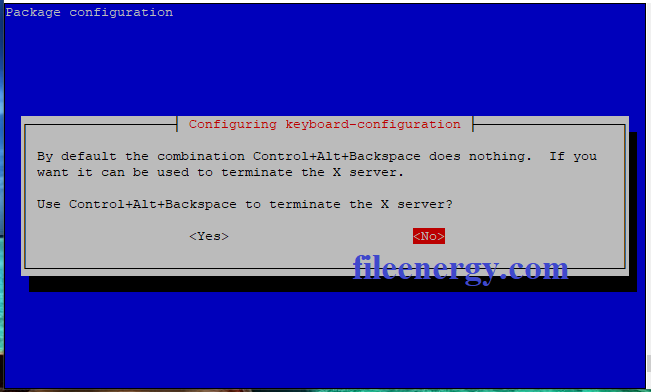
Подключаемся к серверу по RDP клиенту, можно использовать любой Windows, Linux, Android или другую операционную систему.
На примере показаны две версии подключения.
Стандартное приложение входящее в комплект операционной системы Widnows.
Widnows
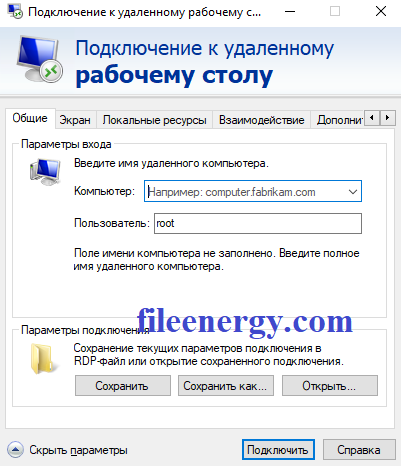
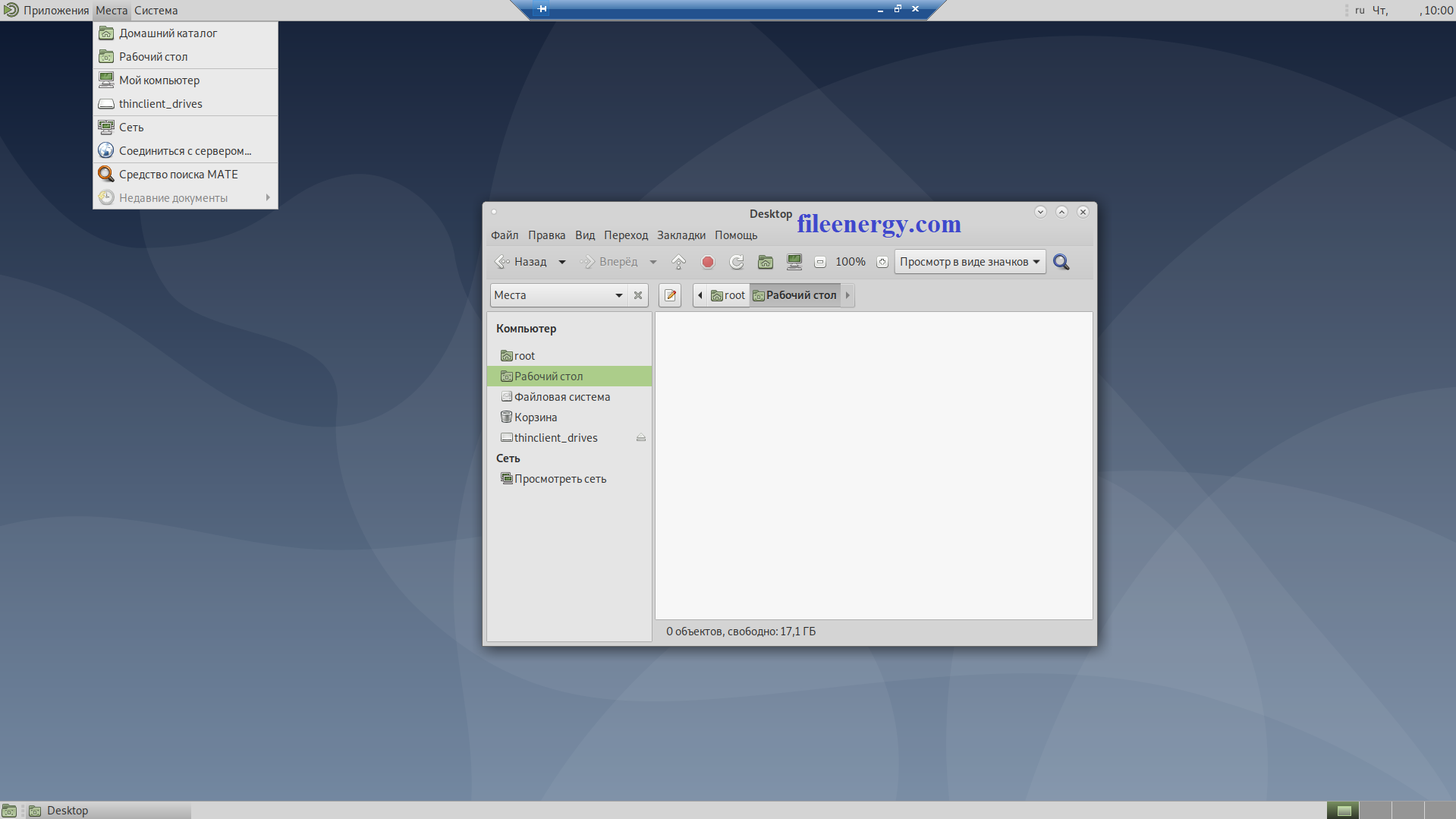
Приложение для мобильного телефона от компании Майкрософт.
Android
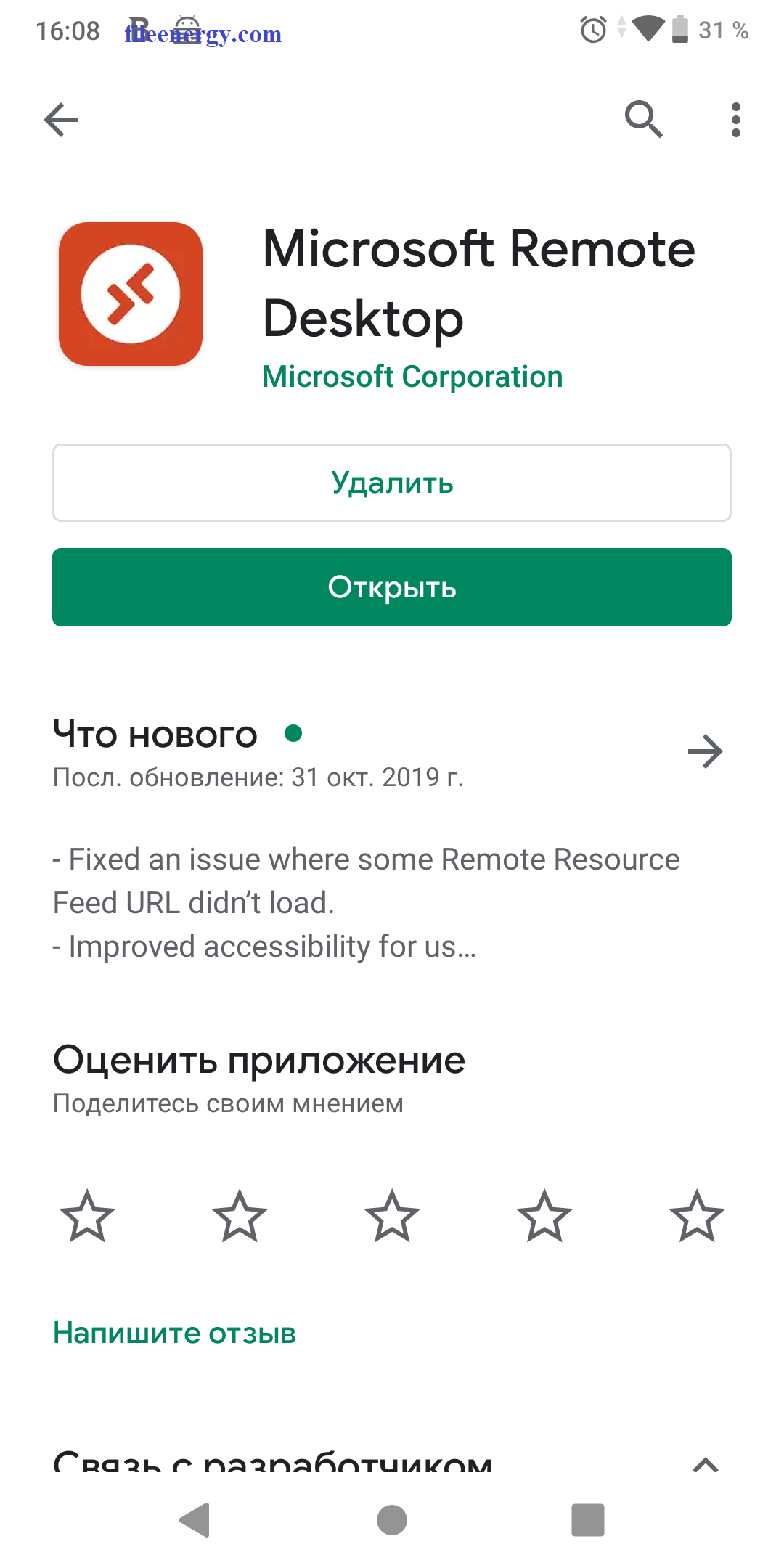
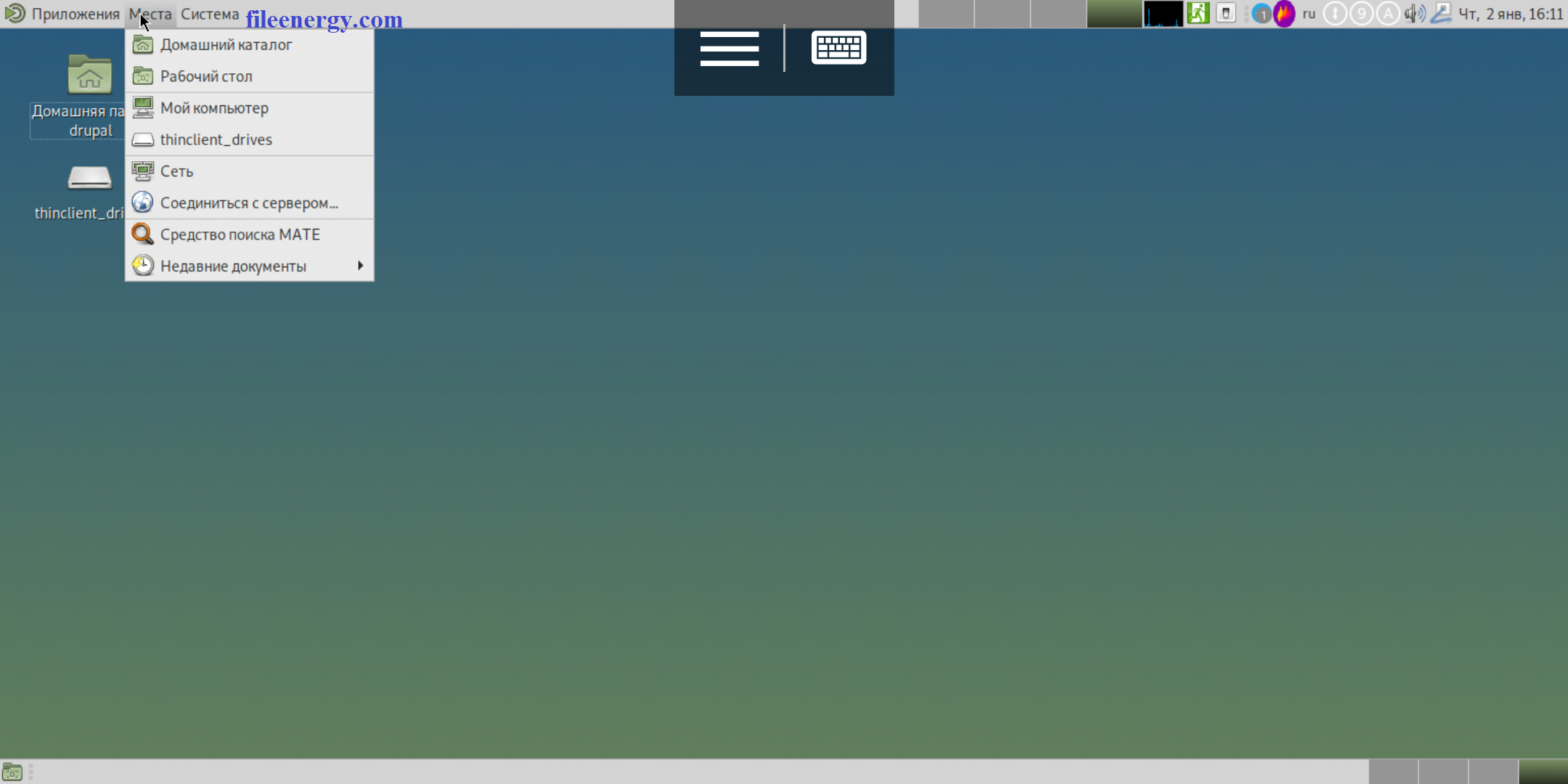
Далее сделаем несколько добавлений и настроек, все эти настройки делаем под root пользователем, замет пользуемся сервером уже от имени обычного пользователя.
Сначала надо будет создать пользователя без root прав
Вместо test, можете написать любое своё имя пользователя.
Так, как это терминальный сервер, то пользователей может быть гораздо больше.
Добавление пользователя
adduser testУстановка пароля для нового пользователя
passwd test
Затем отключить заставку, которая будет периодически включаться и очень сильно мешать
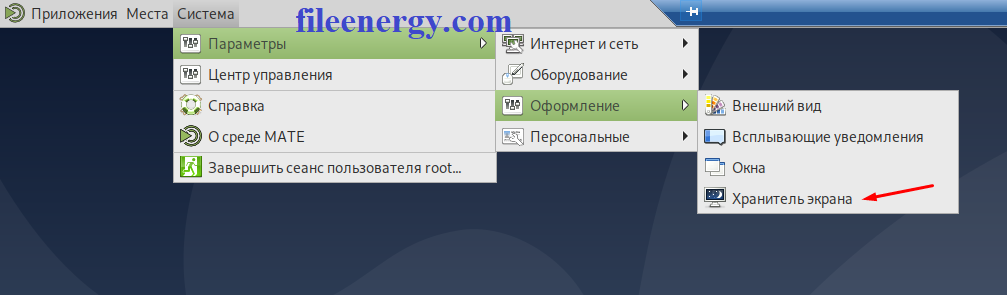
Выставите время и уберите все галочки, как показано на рисунке
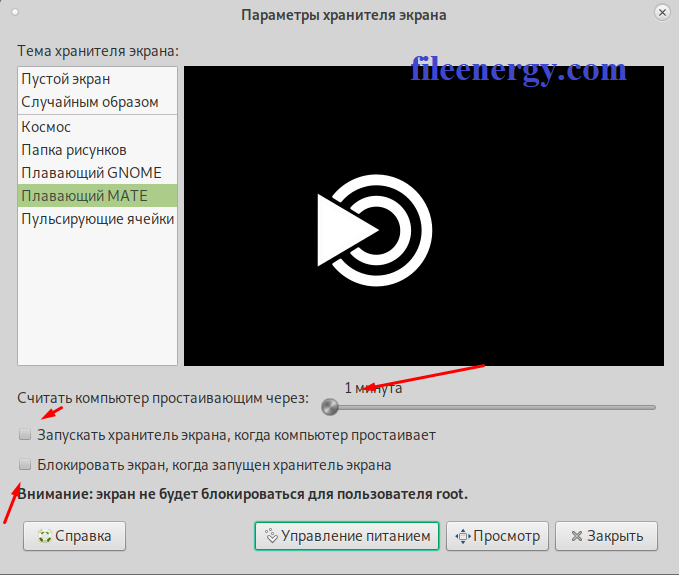
Зайдите в пункт - Управление питанием
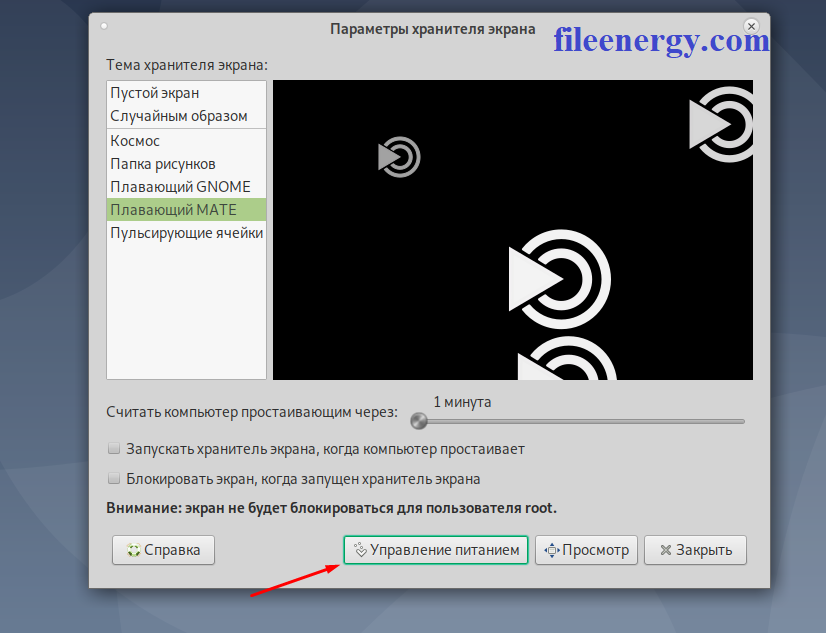
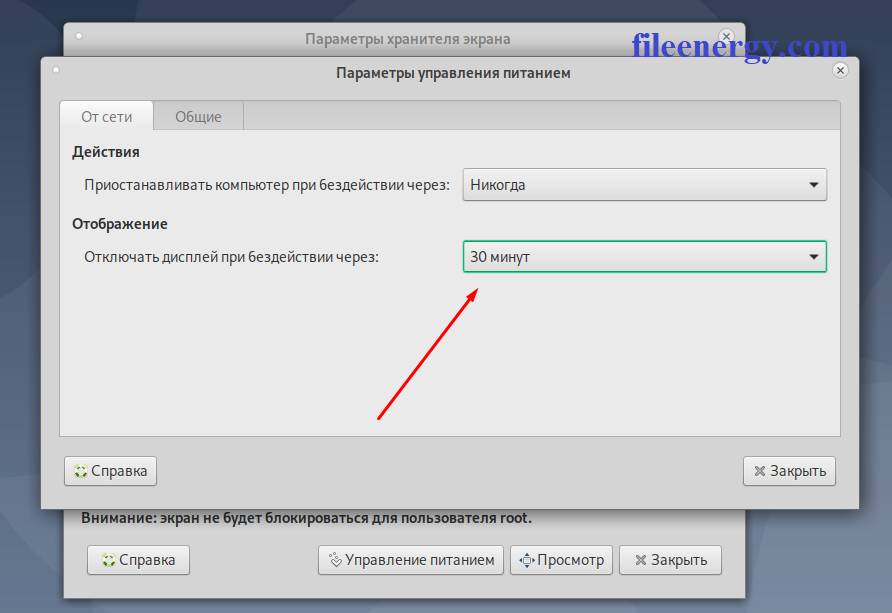
Установите значение - Никогда
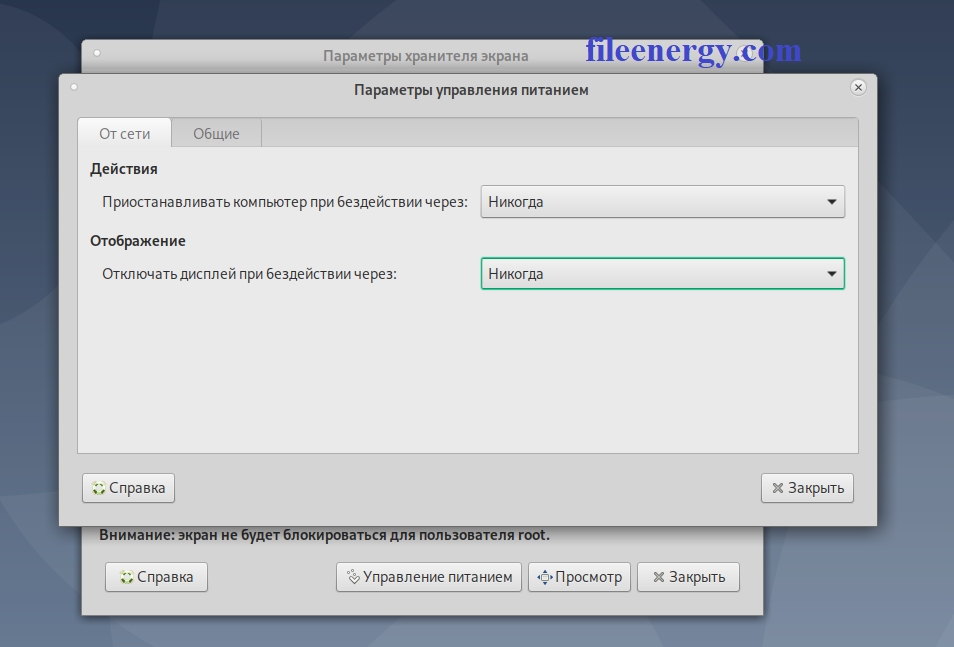
Установим менеджер пакетов и программу для установки пакетов, они понадобятся для добавления необходимых программ на сервере.
Можно конечно это делать и через командную строку, но многие вещи гораздо удобнее делать с их помощью.
apt-get install synapticapt-get install gdebi
Откроем менеджер пакетов
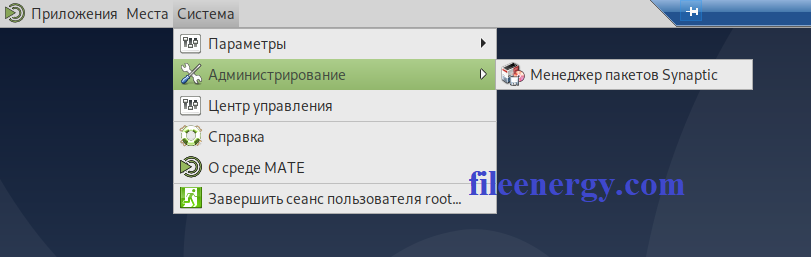
Пишем в поиске - Mate, ищем все пакеты, которые начинаются на это слово, и видим что некоторые установлены, но не все.
Выделяем все пакеты, которые ещё не установлены, прокручивая вниз, до момента, когда не закончится название - Mate
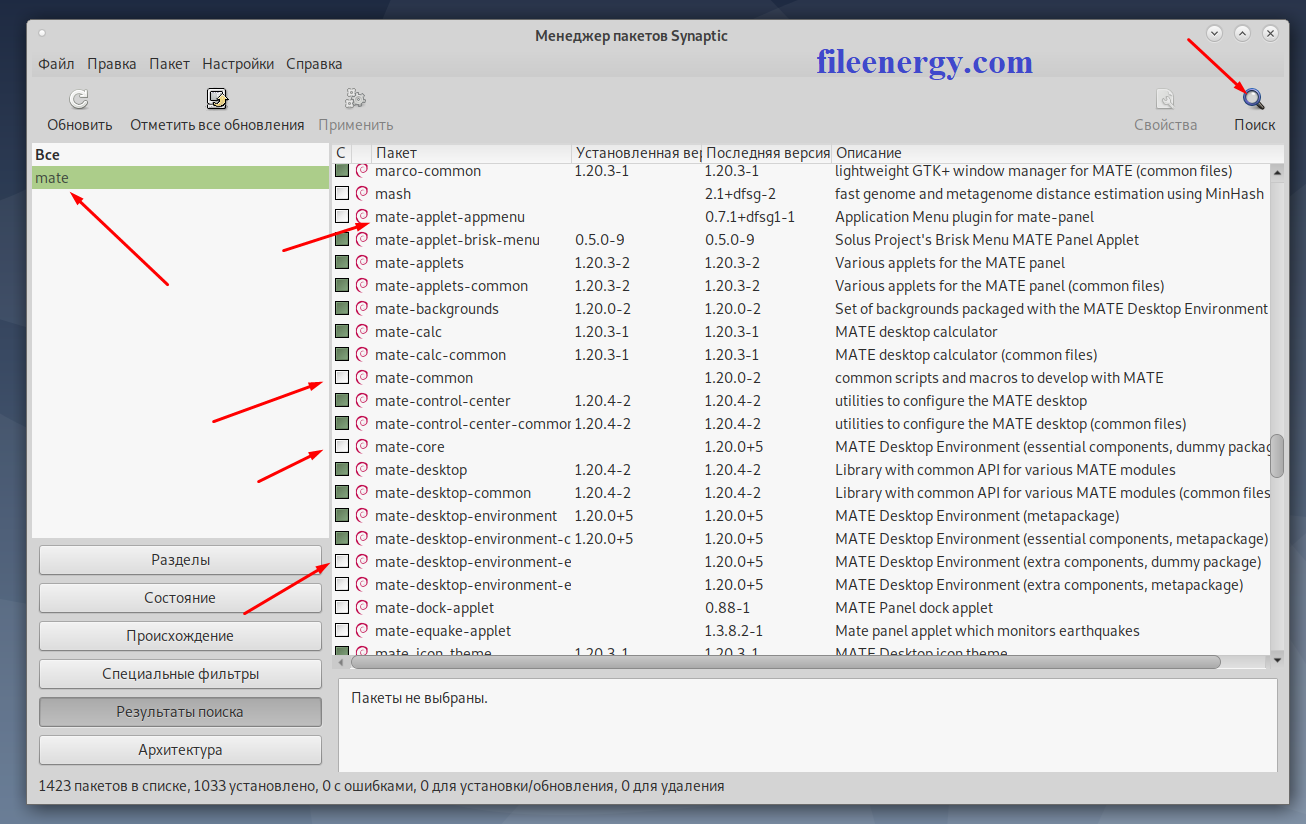
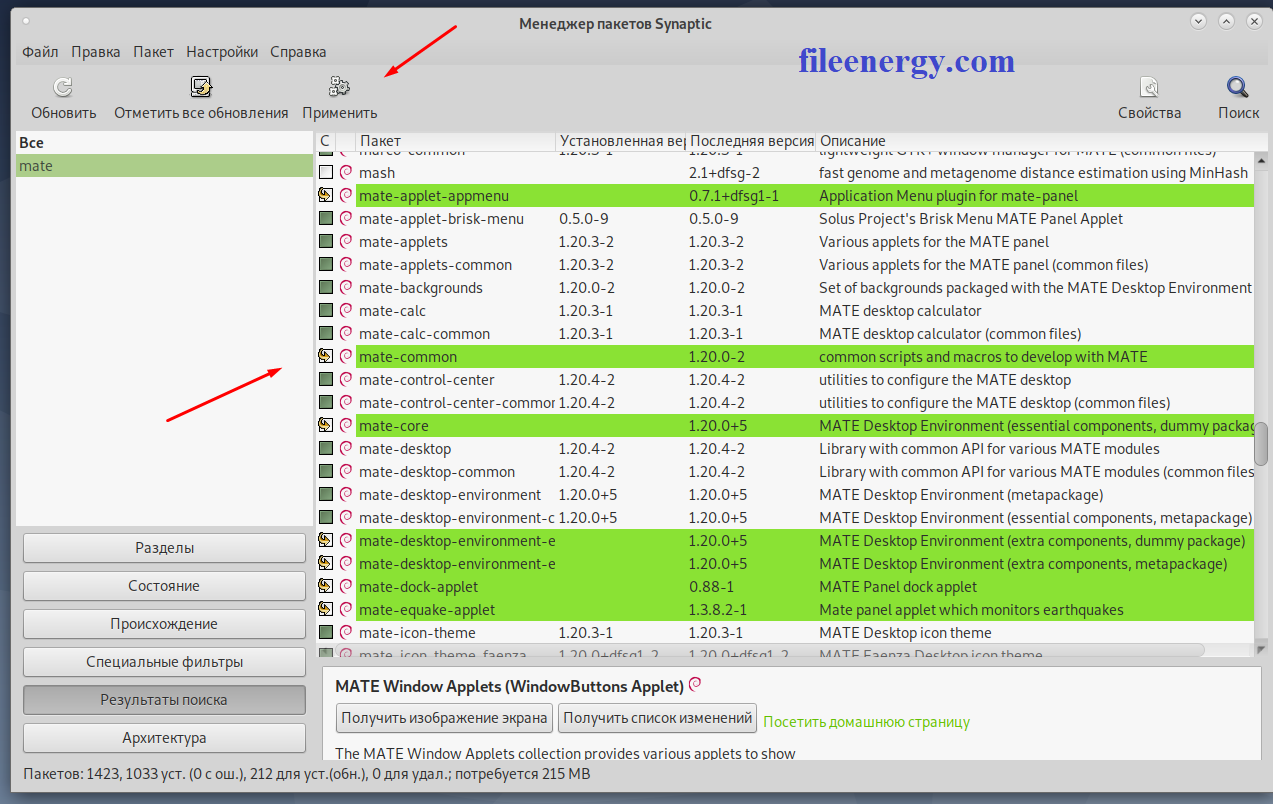
Закрываем менеджер пакетов Synaptic, потому что если он открыт через командную строку не получиться ничего установить.
Для улучшение безопасности устанавливаем Fail2ban
apt-get install fail2ban
